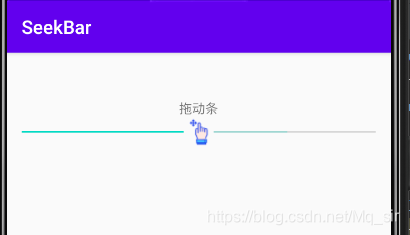
Android 基础知识4-3.8 SeekBar(拖动条)详解
拖动条类似进度条,不同的是用户可以控制,比如,应用程序中用户可以对音效进行控制,这就可以使用拖动条来实现。由于拖动条可以被用户控制,所以需要对其进行事件监听,这就需要实现SeekBar.onSeekBarChangeListener接口。在SeekBar中共需要监听3个事件,分别是:数值的改变(onProgressChanged)、开始拖动(onStartTrackingTouch)、停止拖动(o
一、简介
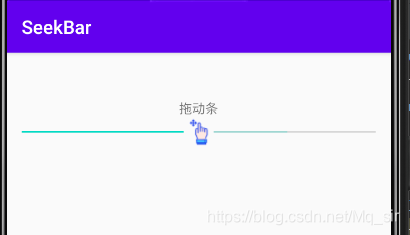
拖动条类似进度条,不同的是用户可以控制,比如,应用程序中用户可以对音效进行控制,这就可以使用拖动条来实现。由于拖动条可以被用户控制,所以需要对其进行事件监听,这就需要实现SeekBar.onSeekBarChangeListener接口。在SeekBar中共需要监听3个事件,分别是:数值的改变(onProgressChanged)、开始拖动(onStartTrackingTouch)、停止拖动(onStopTrackingTouch)。在onProgressChanged中我们可以得到当前数值的大小。
二、常用属性和方法
seekBar继承了ProgressBar,ProgressBar所支持的xml属性和方法都适用于seekBar
| 属性值 | 含义 |
| max | 设置该进度条的最大值 |
| progress | 设置该进度条的已完成进度值 |
| progressDrawable | 自定义drawable显示 |
| secondaryProgress | 定义二级进度值,值介于0到max。该进度在主进度和背景之间。比如用于网络播放视频时,二级进度用于表示缓冲进度,主进度用于表示播放进度。 |
| thumb | 设置进度条的滑块图片 |
| splitTrack | 滑块底部 背景样式 (false为透明 ) |
android:max="100" //滑动条的最大值
android:progress="60" //滑动条的当前值
android:secondaryProgress="70" //二级滑动条的进度
android:thumb = "@mipmap/sb_icon" //滑块的drawable
接着要说下SeekBar的事件了,SeekBar.OnSeekBarChangeListener 我们只需重写三个对应的方法:
onProgressChanged:进度发生改变时会触发
onStartTrackingTouch:按住SeekBar时会触发
onStopTrackingTouch:放开SeekBar时触发
三、简单的代码示例
效果图:

Activity:
public class MainActivity extends AppCompatActivity {
private SeekBar sb_normal;
private TextView txt_cur;
private Context mContext;
@Override
protected void onCreate(Bundle savedInstanceState) {
super.onCreate(savedInstanceState);
setContentView(R.layout.activity_main);
mContext = MainActivity.this;
bindViews();
}
private void bindViews() {
sb_normal = (SeekBar) findViewById(R.id.sb_normal);
txt_cur = (TextView) findViewById(R.id.txt_cur);
sb_normal.setOnSeekBarChangeListener(new SeekBar.OnSeekBarChangeListener() {
@Override
public void onProgressChanged(SeekBar seekBar, int progress, boolean fromUser) {
txt_cur.setText("当前进度值:" + progress + " / 100 ");
}
@Override
public void onStartTrackingTouch(SeekBar seekBar) {
Toast.makeText(mContext, "触碰SeekBar", Toast.LENGTH_SHORT).show();
}
@Override
public void onStopTrackingTouch(SeekBar seekBar) {
Toast.makeText(mContext, "放开SeekBar", Toast.LENGTH_SHORT).show();
}
});
}
}
四、简单SeekBar定制
本来还想着自定义下SeekBar的,后来想想,还是算了,涉及到自定义View的一些东西,可能初学者并 不了解,看起来也有点难度,关于自定义View的还是放到进阶那里吧,所以这里就只是简单的定制下SeekBar。
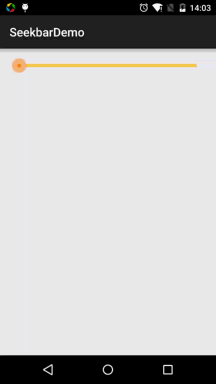
代码实现:
(1)、滑块状态Drawable:sb_thumb.xml
<?xml version="1.0" encoding="utf-8"?>
<selector xmlns:android="http://schemas.android.com/apk/res/android">
<item android:state_pressed="true" android:drawable="@mipmap/seekbar_thumb_pressed"/>
<item android:state_pressed="false" android:drawable="@mipmap/seekbar_thumb_normal"/>
</selector>
图标:


(2)、条形栏Bar的Drawable:sb_bar.xml
<?xml version="1.0" encoding="utf-8"?>
<layer-list
xmlns:android="http://schemas.android.com/apk/res/android">
<item android:id="@android:id/background">
<shape>
<solid android:color="#FFFFD042" />
</shape>
</item>
<item android:id="@android:id/secondaryProgress">
<clip>
<shape>
<solid android:color="#FFFFFFFF" />
</shape>
</clip>
</item>
<item android:id="@android:id/progress">
<clip>
<shape>
<solid android:color="#FF96E85D" />
</shape>
</clip>
</item>
</layer-list>
(3)、然后布局引入SeekBar后,设置下progressDrawable与thumb即可!
<SeekBar
android:id="@+id/sb_normal"
android:layout_width="match_parent"
android:layout_height="wrap_content"
android:maxHeight="5.0dp"
android:minHeight="5.0dp"
android:progressDrawable="@drawable/sb_bar"
android:thumb="@drawable/sb_thumb"/>
更多推荐
 已为社区贡献1条内容
已为社区贡献1条内容









所有评论(0)